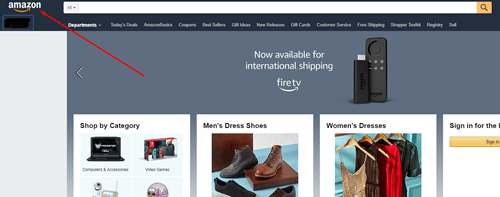Amazon は、インターネット上で最も人気のある小売サイトの 1 つです。このように、人々はそれを使用して、日用品からプライベートなものまで、さまざまなものを手に入れます。 Amazon での購入履歴にはアカウントからしかアクセスできませんが、ほぼ永久にログインしているか、ブラウザにパスとユーザー名を保存している可能性があります。

プライバシーを保護するために、購入履歴をのぞき見されないようにする必要があります。おそらく、ブラウザの履歴を意図的に、または定期的にクリーンアップするときに、物事をきれいに保つためにクリアすることに慣れているでしょう。残念ながら、Amazonでは注文履歴を削除することはできません。ただし、購入したアイテムのデータベースが完全になくなることはありませんが、非表示にすることは完全に可能です。
アマゾンのほしい物リストの見方
購入履歴を隠したい理由
あなたの私生活はあなたのものです。何を注文したとしても (購入して所有することが合法である限り)、それは誰のせいでもありません。 Amazon にある限り、その合法性は彼らのビジネスです。ただし、他の人からあなたの注文を隠す理由があります。
1 つは、クリスマス、誕生日、または記念日のギフトを大切な人に注文した場合で、そのサプライズを台無しにしたくない場合です。これは、コンピューターを他のユーザーと共有している場合に特に重要です。
または、Amazon の購入リストのスクリーンショットをキャプチャするときに、より専門的で個人的な印象を持たないようにするため、履歴を非表示にすることもできます。結論として、注文履歴を非表示にする方法を学びたいと思う理由はたくさんあります。

Amazon注文をアーカイブする
Amazon の履歴全体を消去せずに特定の注文をアーカイブしたい場合は、非常に簡単に実行できます。
- 必要な情報をすべて入力して、Amazon アカウントにサインインします。
- 次のいずれかを入力してホームページに移動します https://www.amazon.com または、Amazon ウェブサイト全体にある多くのホームページ リンクの 1 つをクリックします。
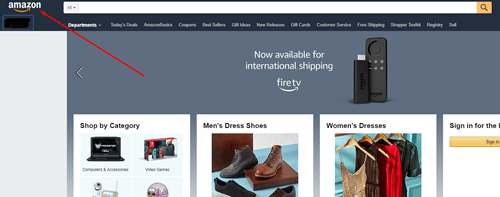
- Amazon ホームページの右上隅に移動し、 注文
- このリンクをクリックすると、過去の注文のリストが日付ごとに表示されます。
- クリック アーカイブオーダー 各注文の右側にあるボックスの下部にあります。
- 黄色をクリックします アーカイブオーダー ボタンをクリックします。
アーカイブした注文は注文ページに表示されなくなります。アーカイブした注文にアクセスする場合は、 ご注文 ページを開き、デフォルト設定として過去 6 か月になっているボックスをクリックします。表示されるメニューには、 アーカイブされた注文 オプション。
Amazonの閲覧履歴をクリア
まず第一に、あなたの検索について他の人に知られないようにする最善の方法は、ほとんどのブラウザで利用できるプライベート/シークレット ウィンドウから Amazon を閲覧することです。これにより、毎回手動でログインする必要があるかもしれませんが、検索を p p p索好きな目から遠ざけたい場合は、これが正しい方法です。
その船がすでに出航している場合でも、閲覧履歴を消去するのは難しくないので、心配は要りません。
tf2 で挑発を作成する方法
- 必要な情報をすべて入力して、Amazon アカウントにサインインします。
- 前の例に示すように、ホームページに移動します。
- 検索履歴から特定のアイテムをクリアしたい場合は、 閲覧履歴 画面右上のリンクをクリックします。
- リンクをクリックすると、最近の検索のリストがポップアップ表示されます。
- ヒット ビューから削除 各項目のオプション。
人に隠したいすべての検索エントリに対してこれを行うと、Amazon が各アイテムを非表示にします。
アマゾン家計簿
購入したものを家族に見せないようにする最も簡単な方法は、Amazon 世帯アカウントを選択することです。このオプションはプライム会員専用であることに注意することが重要です。このオプションの最良の部分は、Amazon の利点を他の大人、子供、および/または世帯内の 10 代の若者と共有できることです。
基本的に、このアカウント タイプを使用すると、ユーザーは自分の購入履歴、リスト、おすすめを非公開にすることができます。つまり、他の家族のメンバーとは別にしておくことができます。
予防が鍵
前述のように、プライベート/シークレット ウィンドウを使用して、(何らかの理由で) 人目につかないものについて Amazon を閲覧することが、閲覧履歴をクリーンに保つ最善の方法です。もちろん、これでも購入履歴はAmazonアカウントに表示されるため、非公開にしたいアイテムは非表示にするのが正しい方法です。
アンターンドサーバーの作り方
理想的には、個人購入用に新しい Amazon アカウントを作成する必要があります。これは、潜在的なドラマやぎこちなさだけでなく、すべての問題を回避するのに役立ちます。新しいメール アドレスを作成し、それを使用して新しいアカウントを作成し、世帯全体でのみアクセスできるクレジット/デビット/インターネット カードを使用するだけです。
では、Amazon での閲覧履歴や購入履歴を非表示にしていますか?そのためにどのような方法を使用しますか?以下のコメント セクションで、ご意見、ご感想、アドバイスをお気軽に共有してください。